

本篇文章主要分為以下幾個方面來對Shopify商店中的產品系列進行描述:
自動生成的產品系列
手動創建的產品系列
添加指向產品系列的鏈接
管理銷售渠道上的產品系列
產品系列布局和外觀
在Shopify后臺創建產品系列,可將產品分組到產品系列中,幫助客戶能更輕松地按類別進行查找。以下是您可能會創建的一些產品系列示例:
1.男士、女士或兒童服裝
2.某種類型的商品,例如燈具、靠墊或地毯
3.打折商品
4.一定大小或顏色的商品
5.季節性產品,如節日賀卡和裝飾品
創建產品系列后,它可以作為網頁顯示在您的Shopify商店中,其中包含該產品系列中產品的圖庫。然后,您的客戶可以單擊產品系列頁面上的產品圖片來訪問特定產品的頁面。您可以在商店網站地圖的菜單中添加指向產品系列的鏈接來幫助客戶查找和查看產品系列。
產品系列頁面的確切布局和外觀取決于您的模版。
您可以在Shopify后臺的產品系列頁面中查看、創建和編輯產品系列。
一、產品系列類型
您可以創建兩種類型的產品系列:
1.自動生成的產品系列使用選擇條件來自動包含匹配的產品。您最多可以添加 60 個選擇條件。還可以指定產品需要滿足所有條件還是滿足任一條件即可包含在此產品系列中。當您添加與某個產品系列的選擇條件相匹配的新產品時,此產品會自動被添加到這個產品系列。
通常首選自動生成的產品系列,因為在您設置條件后,將自動添加未來的產品。如果您有大量產品選擇,或者您有季節性或輪換庫存,則可以使用自動生成的產品系列節省大量時間。例如,假設您經營一家服裝店。如果您為您的所有產品設置季節性標簽,例如 summer 或 fall,那么您所有的季節性服裝都可以自動包含在匹配的產品系列中。
創建自動生成的產品系列有一個缺點,即您無法從中刪除特定產品,除非更改產品系列的條件或編輯產品詳細信息,使這些產品不再滿足條件。
2.手動創建的產品系列僅包含您單獨選擇的產品。因此,除非您專門添加或刪除產品,否則,此產品系列包含的產品始終不變。
手動生成的產品系列需要更多工作來維護,但對于您打算親自策劃的小型或專業產品系列來說,它是一個不錯的選擇。例如,如果您計劃只對少數產品進行一次性閃購,那么您可以為這些產品手動生成產品系列,并僅為該產品系列中的產品設置折扣。
注意:創建產品系列后,您無法更改其類型。
二、向產品系列添加鏈接
創建產品系列后,您需要確保客戶可以通過Shopify商店的網站地圖中添加指向該產品系列的鏈接來查找和查看該產品系列。
您還可以在Shopify商店網站地圖中創建一個下拉菜單,并在其中包含指向產品系列的鏈接。
在添加任何鏈接之前,請確保產品系列在您的Shopify商店銷售渠道上可用。
從現有菜單鏈接到產品系列:
1.在Shopify后臺中,轉到在線商店 > 網站地圖。
2.在網站地圖頁面上,單擊想要向其添加鏈接的菜單名稱。
3.在菜單項部分中,單擊添加菜單項。
4.在名稱字段中,輸入產品系列的名稱。這將顯示給客戶。
5.在鏈接列表中,選擇產品系列,然后選擇要為其添加鏈接的產品系列。
6.單擊添加。
7.單擊保存菜單。
提示:添加指向產品系列的鏈接時,您可以使用標簽來篩選產品系列,以僅顯示與您輸入的所有標簽相匹配的產品。
三、管理銷售渠道上的產品系列
創建產品系列后,您需要確保它在您使用的銷售渠道上可用。您還可以指定將發布產品系列的一個未來日期。
1.更改產品系列的供貨情況
通過更改產品系列的可用性設置,您可以在活躍的銷售渠道中發布或隱藏產品系列。出于以下原因,您可能需要隱藏某個產品系列:
您希望僅在一年中的部分時間提供的季節性產品或促銷產品的產品系列。
您只想在一個特定的銷售渠道中銷售一種類型的產品。
產品系列中的產品不符合特定銷售渠道的資格要求。
具體操作步驟如下:
(1)在Shopify后臺中,轉到產品 > 產品系列。
(2)單擊產品系列。銷售渠道部分顯示此產品系列可用的銷售渠道。
提示:如果在超過六個銷售渠道中提供產品系列,請單擊顯示全部以查看所有銷售渠道。
(3)如果要更改產品系列的供貨情況設置,請單擊管理。
(4)選中您希望在其中顯示此產品系列的各個銷售渠道。所有未選中的銷售渠道中都會隱藏此產品系列。
(5)單擊完成。
(6)單擊保存。
注意:使產品系列對Shopify商店銷售渠道可見不會自動將產品系列鏈接到商店網站地圖。為了幫助客戶在您的在線商店中找到產品系列,您需要添加從商店網站地圖指向產品系列的鏈接。
2.更改產品系列的發布日期
您可以設置一個特定的發布日期,使產品系列于當日提供在您的在線商店中。步驟:
(1)在 Shopify 后臺中,轉到產品 > 產品系列。
(2)單擊產品系列。
(3)在銷售渠道部分中,單擊在線商店旁邊的日歷圖標:
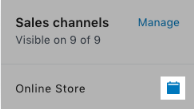
(4)設置要發布該產品系列的日期和時間。
(5)單擊保存。
四、產品系列布局和外觀
您可以編輯產品系列的名稱或描述、更改它的配圖或更改其產品的顯示順序。如果您已為您的產品系列頁面創建了自定義模板,也可以使用不同的模板。
提示:您可以通過Shopify自定義模版來更改在線商店中產品系列的布局和外觀。
1.更改產品系列的名稱或描述
(1)在 Shopify 后臺中,轉到產品 > 產品系列。
(2)單擊要更新的產品系列的名稱。
(3)在產品系列詳細信息頁面上,輸入新標題或新說明。
(4)單擊保存。
2.添加或更改產品系列的配圖
(1)在Shopify后臺中,轉到產品 > 產品系列。
(2)單擊要更新的產品系列的名稱。
(3)更新產品系列的配圖:
如果產品系列還沒有配圖,請單擊上傳圖片以選擇圖片。
如果您要更改產品系列的配圖,請單擊更改圖片以選擇新圖片。
(4)單擊保存。
3.更改產品在產品系列中的排序順序
在Shopify商店中顯示產品系列時,該產品系列中的產品將以您選擇的排序順序顯示。默認情況下,產品按產品標題的字母順序排序。
您可以從以下幾個排序選項中進行選擇:
最暢銷的產品,基于歷史銷量
產品標題,按字母順序正向或反向排序
最高或最低產品價格
最新或最舊的產品,基于產品的創建日期
手動,根據您自己的喜好
步驟:
(1)在Shopify后臺中,轉到產品 > 產品系列。
(2)單擊產品系列。
(3)在產品部分中,單擊排序旁邊的下拉列表,然后選擇排序順序。
(4)如果您選擇手動,則可以單擊并拖動列表中產品來對產品進行重新排序。您還可以單擊并選擇列表中的一個或多個產品。單擊移動將其重新排序為產品系列中的特定位置。
(5)單擊保存。
